Како се одјавити са налога е-поште у апликацији Маил у оперативном систему Виндовс 11
Ако желите да се одјавите са једног налога е-поште када користите више налога е-поште у апликацији Windows 11/10 Маил(Mail) , ево како то можете да урадите. Постоје два начина да се одјавите са налога е-поште у апликацији Маил(Mail) ако користите Гмаил ИД. У супротном(Otherwise) , можете користити први метод да бисте обавили посао.
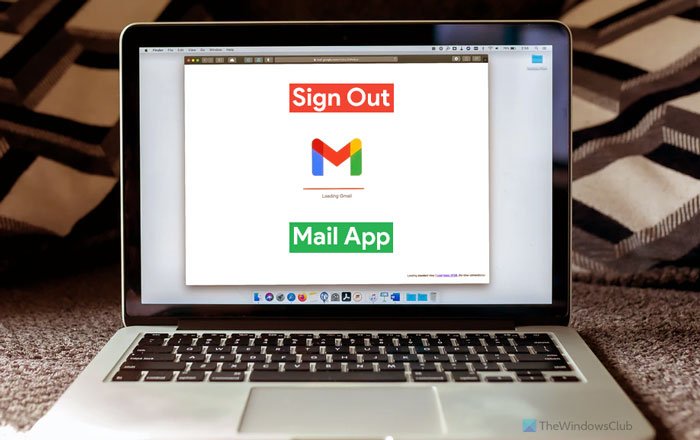
Апликација Виндовс 11/10 Маил(Mail) може да обрађује више налога е-поште од различитих провајдера, укључујући Гмаил(Gmail) , Оутлоок(Outlook) , итд. Ако сте додали више налога е-поште у апликацију Маил(Mail) и сада желите да уклоните један од њих, можете то да урадите. За вашу информацију, апликација Маил(Mail) не нуди директно опцију Одјава (Sign out ) или Одјава . (Log out)Морате или да уклоните свој налог е-поште или да приступите панелу Где сте пријављени на свом (Where you’re signed in)Гмаил(Gmail) налогу да бисте то урадили.
Први метод функционише са било којим налогом е-поште, било да је у питању Оутлоок(Outlook) , Гмаил(Gmail) , ИМАП(IMAP) или ПОП(POP) налог. С друге стране, други метод вам омогућава да се одјавите са свог Гмаил(Gmail) налога из апликације Маил(Mail) .
Уклоните(Remove) налог да бисте се одјавили са једног налога е-поште у апликацији Виндовс 11 (Windows 11) Маил(Mail)
Да бисте се одјавили са једног налога е-поште у апликацији Windows 11/10 Маил(Mail) , следите ове кораке:
- Отворите апликацију Маил на рачунару.
- Кликните на икону зупчаника за подешавања.
- Изаберите опцију Управљање налозима .(Manage accounts )
- Кликните(Click) на налог е-поште са којег желите да се одјавите.
- Кликните на опцију Уклони овај налог са овог уређаја .(Remove this account from this device )
- Кликните на дугме Делете (Delete ) да бисте потврдили.
Да бисте сазнали више о овим корацима, наставите да читате.
Прво морате да отворите апликацију Маил(Mail) на рачунару. Ако га имате на траци задатака(Taskbar) , кликните на икону. У супротном, потражите га у пољу за претрагу на траци задатака(Taskbar) . Након тога, кликните на икону зупчаника за подешавања која је видљива у доњем левом углу.
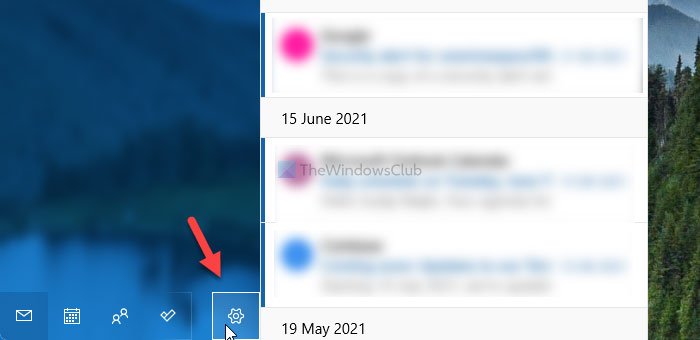
Отвара панел са десне стране. Изаберите опцију Управљање налозима (Manage accounts ) и кликните на ИД е-поште са које желите да се одјавите.
Затим кликните на опцију Уклони овај налог са овог уређаја (Remove this account from this device ) у искачућем прозору.
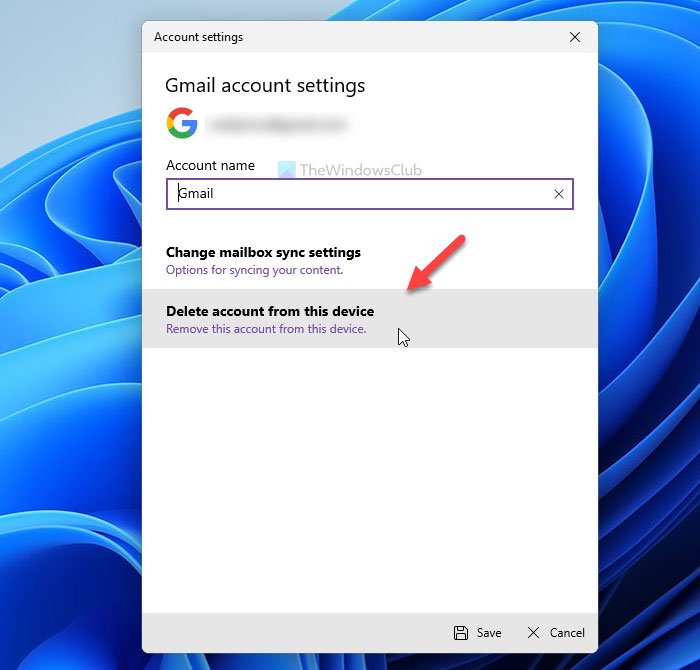
Након тога, морате потврдити промену кликом на дугме Делете (Delete ) .
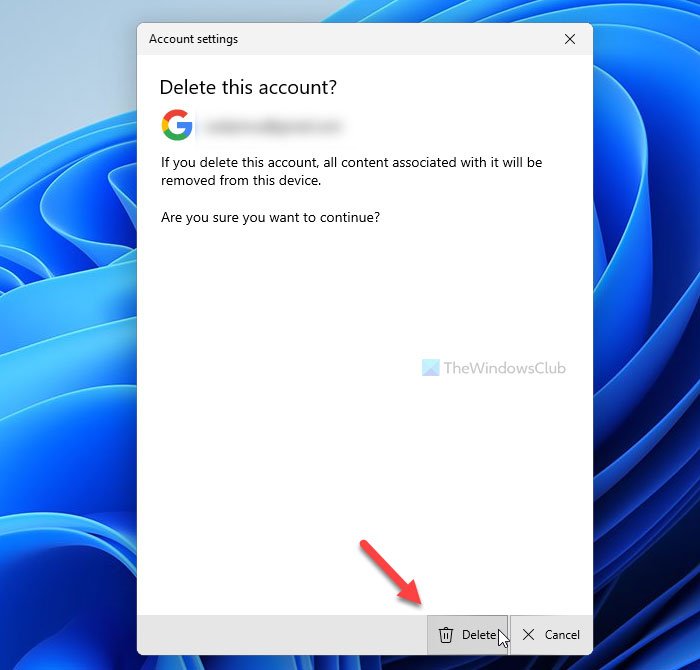
Сада не можете да пронађете свој налог е-поште у апликацији Маил(Mail) . Ако желите да га вратите, морате га поново додати уносом акредитива.
Ако желите да сазнате више о deleting an email account from the Mail app on Windows 11/10 , можете прочитати овај детаљни водич.
Како се одјавити са Гмаил(Gmail) налога у апликацији Виндовс 11 (Windows 11) Маил(Mail)
Да бисте се одјавили са Гмаил(Gmail) налога у апликацији Windows 11/10 Маил(Mail) , следите ове кораке:
- Отворите миаццоунт.гоогле.цом у прегледачу.
- Пријавите се на свој Гмаил налог.
- Идите на картицу Безбедност (Security ) .
- Кликните на опцију Управљање уређајима у одељку (Manage devices )Ваши уређаји (Your devices ) .
- Кликните(Click) на уређај на ком користите свој Гмаил(Gmail) налог.
- Двапут кликните на опцију Одјава да бисте потврдили.(Sign out )
Хајде да погледамо ове кораке детаљно.
Прво морате да отворите миаццоунт.гоогле.цом у прегледачу и унесете своје акредитиве да бисте се пријавили на Гмаил(Gmail) налог. Након тога, пређите на картицу Безбедност (Security ) на левој страни и пронађите опцију Управљање уређајима у одељку (Manage devices )Ваши уређаји (Your devices ) .

Овај панел приказује све уређаје на које сте се пријавили. Одавде морате да кликнете на Виндовс(Windows) рачунар са којег желите да уклоните свој Гмаил(Gmail) налог.
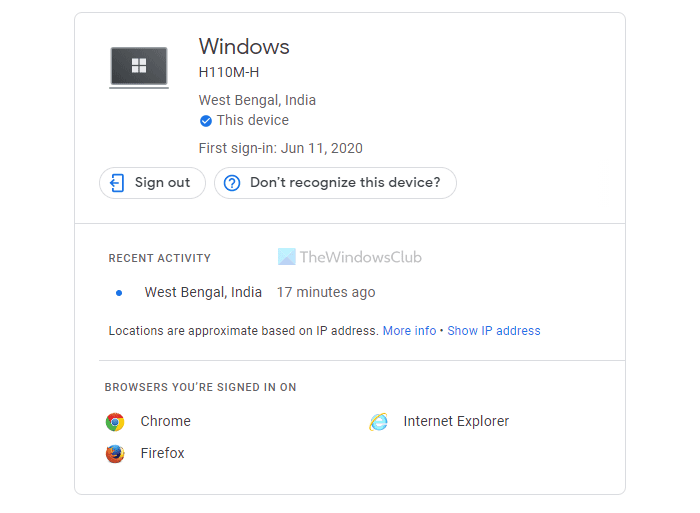
Затим кликните на опцију Одјава (Sign out ) да бисте се одјавили са налога.
Како се одјављујете из апликације Маил(Mail) на Виндовс 10(Windows 10) ?
Ако користите Оутлоок(Outlook) налог, морате да уклоните свој налог из апликације Маил(Mail) да бисте се одјавили са овог клијента у Windows 10/11 . Међутим, корисници Гмаил -а могу да користе (Gmail)безбедносну (Security ) таблу да би се одјавили са својих налога е-поште на одређеном уређају.
Како да се одјавим са своје е-поште на лаптопу?
Морате да уклоните налог е-поште да бисте се одјавили са своје е-поште на лаптопу. Било да је у питању лаптоп или десктоп, можете да следите исте методе све док ради под оперативним системом Windows 11/10 .
То је све! Надам(Hope) се да су ови водичи помогли.
Прочитајте: (Read: )Како да се одјавите са једног Гоогле налога када користите више налога.(How to sign out of one Google account when using multiple accounts.)
Related posts
Уређивачи контекстног менија: додавање, уклањање ставки контекстног менија у оперативном систему Виндовс 11
Како закачити било коју апликацију на траку задатака у оперативном систему Виндовс 11
Како променити величину траке задатака на Виндовс 11
Омогућите или онемогућите Ви-Фи и Етхернет адаптер на Виндовс 11
Како отворити Виндовс алатке у оперативном систему Виндовс 11
Прикажи или сакриј иконе у области преливања углова траке задатака у оперативном систему Виндовс 11
Како сакрити садржај обавештења на закључаном екрану у оперативном систему Виндовс 11
Како да блокирате инсталирање Виндовс 11 на вашем рачунару
Како да проверите да ли ваш рачунар може да покрене Виндовс 11 алатку за проверу здравља рачунара
Како убрзати Виндовс 11 и убрзати покретање, покретање, искључивање
Како приказати или сакрити најчешће коришћене апликације у Старт менију у оперативном систему Виндовс 11
Како функција динамичке брзине освежавања функционише у оперативном систему Виндовс 11
Како изрезати ПДФ странице у оперативном систему Виндовс 11 помоћу алата на мрежи или бесплатног софтвера
Кликните овде да бисте унели своју најновију поруку са акредитивима у Виндовс 11
Како омогућити или онемогућити текстуалне сугестије у оперативном систему Виндовс 11
Како направити видео од фотографија у оперативном систему Виндовс 11
Цхецкит Тоол ће вам рећи зашто ваш рачунар не подржава Виндовс 11
Чипсети и матичне плоче које подржавају Виндовс 11 оперативни систем
Како приказати икону на траци задатака менија оловке у оперативном систему Виндовс 11
Како додати или уклонити фасцикле из Виндовс 10/11 Старт менија
